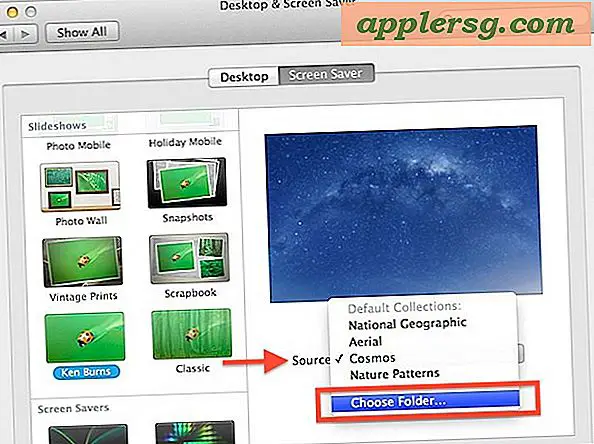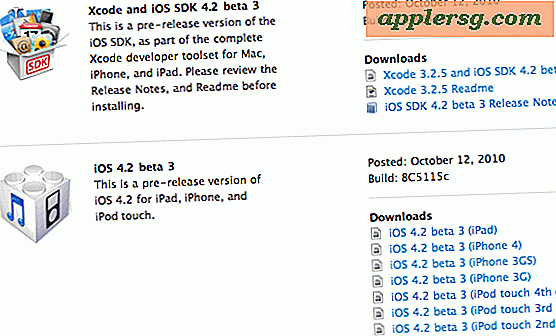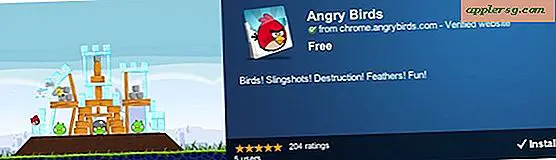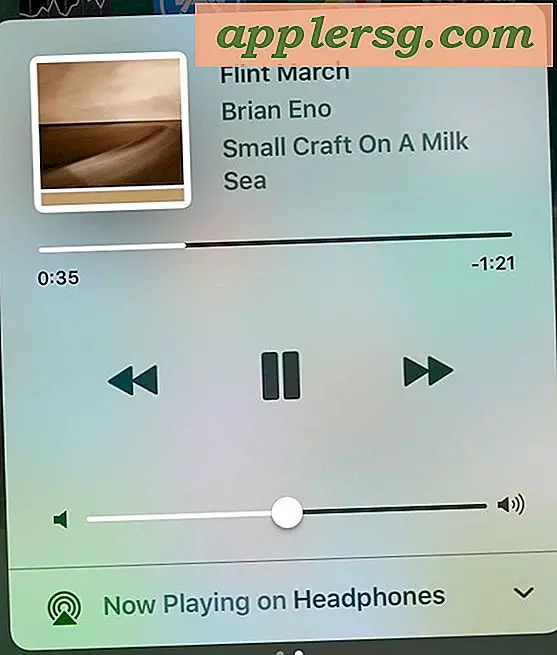आईफोन पर 3 डी टच प्रेशर संवेदनशीलता कैसे बदलें

नया आईफोन 3 डी टच डिस्प्ले स्क्रीन पर रखे दबाव के स्तर का पता लगाता है और ऐप, एक्शन, या होम स्क्रीन आइकन के आधार पर, अलग-अलग प्रतिक्रियाएं और इंटरैक्शन प्रदान करता है। ये "पीक" और "पॉप" विशेषताएं आईओएस भर में हैं और विभिन्न कार्यों को करने के लिए शॉर्टकट की पेशकश करती हैं, और वे वास्तव में नवीनतम मॉडल आईफोन लाइनअप की एक महान विशेषता है। 3 डी टच का उपयोग करना अभ्यास का थोड़ा सा अभ्यास करता है, विशेष रूप से इच्छित कार्रवाई प्राप्त करने के लिए स्क्रीन दबाव की सही मात्रा को लागू करने के संबंध में, लेकिन 3 डी टच अनुभव को बेहतर बनाने के लिए एक तरीका है सक्रिय करने के लिए आवश्यक टच स्क्रीन दबाव संवेदनशीलता को मैन्युअल रूप से समायोजित करना विभिन्न विशेषताएं
आईफोन उपयोगकर्ता आसानी से 3 डी टच को सक्रिय करने के लिए आवश्यक स्क्रीन दबाव की मात्रा को बदल सकते हैं, लेकिन क्योंकि सेटिंग प्रत्येक व्यक्ति के लिए अद्वितीय होगी और वे सुविधा का उपयोग कैसे करेंगे, आप इसके साथ आवश्यक दबाव के विभिन्न स्तरों का परीक्षण करना चाहेंगे यह निर्धारित करने के लिए कि सेटिंग्स आपकी आवश्यकताओं के लिए उपयुक्त हैं या नहीं, आसान समायोजन 'संवेदनशीलता परीक्षण' क्षेत्र।
आईफोन पर 3 डी टच स्क्रीन दबाव संवेदनशीलता को समायोजित कैसे करें
यह स्पष्ट रूप से एक 3 डी टच डिस्प्ले वाला एक आईफोन की आवश्यकता है, चाहे वह एक आईफोन 6 एस या आईफोन 6 एस प्लस, 7, या नया है, अन्य मॉडलों में यह सेटिंग उपलब्ध नहीं होगी:
- आईओएस में सेटिंग्स ऐप खोलें और "सामान्य" पर जाएं "एक्सेसिबिलिटी"
- "3 डी टच" पर जाएं और सेटिंग्स के "3 डी टच संवेदनशीलता" भाग का पता लगाएं, नीचे स्लाइडर वह है जिसे आप अपनी वरीयताओं में फिट करने के लिए बदलना चाहते हैं, निम्न में से कोई एक चुनें:
- लाइट - स्क्रीन दबाव की एक नरम मात्रा 3 डी टच चोटी को सक्रिय करती है, और थोड़ा अधिक दबाव मात्रा 3 डी टच पॉप सक्रिय करती है
- मध्यम - 3 डी टच डिस्प्ले के लिए दबाव संवेदनशीलता का डिफ़ॉल्ट स्तर
- फर्म - 3 डी टच पीक और पॉप को सक्रिय करने के लिए स्क्रीन दबाव की एक उल्लेखनीय रूप से कठिन मात्रा की आवश्यकता होती है
- अगला "3 डी टच संवेदनशीलता परीक्षण" क्षेत्र पर स्क्रॉल करें और छवि पर अलग-अलग डिग्री पर दबाएं, प्रारंभिक 3 डी टच प्रेस छवि पर 'चोटी' होगी, और एक कठिन प्रेस छवि को 'पॉप' करेगा
- संतुष्ट होने पर, सेटिंग्स को सामान्य रूप से छोड़ दें और आईओएस में कहीं और प्रभाव डालें


यदि आप अपने आप को हमेशा 3 डी टच को सक्रिय करते हैं, तो आप शायद "फर्म" विकल्प का उपयोग करना चाहेंगे, जबकि यदि आपको लगता है कि "लाइट" सुविधा का उपयोग करके आवश्यक दबाव बहुत अच्छा है, तो आदर्श है।
यह वास्तव में व्यक्तिगत वरीयता का मामला है, लेकिन यह टच स्क्रीन को सक्रिय करने के लिए आप जो भी उपयोग कर रहे हैं, उस पर निर्भर करता है, यदि आप आईफोन पर केस का उपयोग करते हैं, और आपके सामान्य उपयोग पैटर्न, और चाहे आप एक उंगली का उपयोग करते हों या नहीं, पैर की अंगुली, स्टाइलस, या अन्य पॉइंटिंग डिवाइस।
मेरी व्यक्तिगत वरीयता "लाइट" सेटिंग के लिए है, लेकिन किसी मित्र को सुविधा का प्रदर्शन करते समय उन्हें सक्रिय करने के लिए बहुत आसान तरीका मिला, इसलिए उन्होंने दृढ़ता से फर्म सेटिंग को प्राथमिकता दी। इसे अपने आप आज़माएं और देखें कि आपके लिए क्या काम करता है, आप 3 डी टच सेटिंग्स पर वापस जाकर हमेशा एक और बदलाव कर सकते हैं।